Excel: Как отключить автозавершение только для определенных ячеек
В Excel функция автозавершения включена по умолчанию. Вы можете выбрать отключение этой функции в окне параметров Excel. Но иногда может потребоваться отключить автозавершение только для определенного диапазона. Как решить эту задачу?
Примечание: методы, представленные в этом руководстве, протестированы в Excel 2021, возможны различия в разных версиях Excel.
Отключение автозавершения для определенного диапазона
В Excel нет встроенной функции, которая могла бы достичь этой цели, но здесь представлен код VBA для решения проблемы.
1. Активируйте лист, содержащий диапазон, для которого вы хотите отключить автозавершение, щелкните правой кнопкой мыши по имени листа в строке состояния и выберите Просмотр кода из появившегося контекстного меню.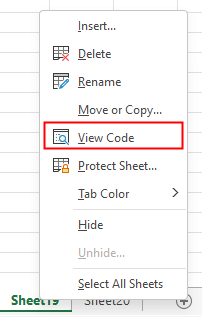
2. В открывшемся окне Microsoft Visual Basic for Applications скопируйте и вставьте приведенный ниже код в пустое окно сценария.
VBA: Отключение автозавершения для определенных ячеек
Private Sub Worksheet_SelectionChange(ByVal Target As Range)
'UpdatebyExtendoffice
Dim xRgAddress As String
xRgAddress = "A:A" 'the range that you want to disable auto complete
If Intersect(Target, Range(xRgAddress)) Is Nothing Then
Application.EnableAutoComplete = True
Else
Application.EnableAutoComplete = False
End If
End Sub 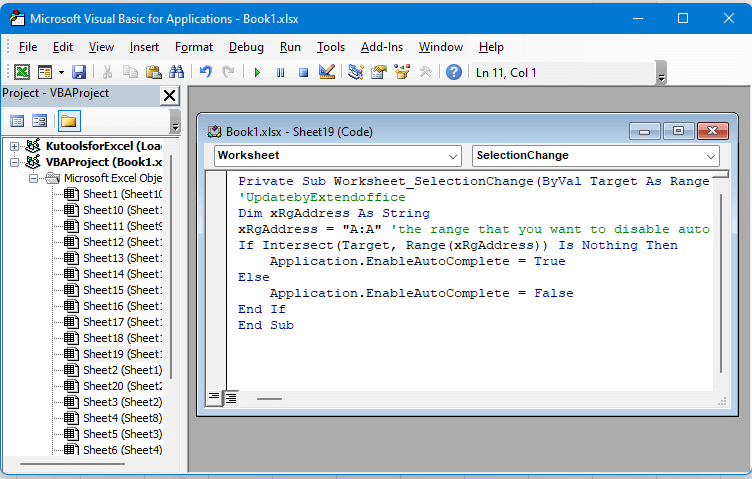
Обратите внимание, что в приведенном выше коде установлено отключение автозавершения в столбце A. Пожалуйста, измените код xRgAddress = "A:A" на другой диапазон по мере необходимости, например, xRgAddress = "A1:B5".
Сохраните код и вернитесь к листу, теперь автозавершение будет остановлено только для указанного диапазона.

Раскройте магию Excel с Kutools AI
- Умное выполнение: Выполняйте операции с ячейками, анализируйте данные и создавайте диаграммы — всё это посредством простых команд.
- Пользовательские формулы: Создавайте индивидуальные формулы для оптимизации ваших рабочих процессов.
- Кодирование VBA: Пишите и внедряйте код VBA без особых усилий.
- Интерпретация формул: Легко разбирайтесь в сложных формулах.
- Перевод текста: Преодолейте языковые барьеры в ваших таблицах.
Другие операции (Статьи)
Как отключить автозавершение
В Excel есть опция, которая может остановить автозавершение.
Как уменьшить размер файла Excel?
Иногда открытие или сохранение файла Excel занимает минуты, если файл слишком велик. Для решения этой проблемы в данном руководстве рассказывается, как уменьшить размер файла Excel, удалив ненужное или неиспользуемое содержимое или форматы.
Как автоматически заполнять ячейки из другой таблицы
В этом руководстве рассматривается, как автоматически заполнить ячейки другого столбца из таблицы на другом листе после ввода значения одного столбца.
Как применить затенение к нечетным или четным (чередующимся) строкам/столбцам в Excel?
При проектировании рабочего листа многие люди предпочитают применять затенение к нечетным или четным (чередующимся) строкам или столбцам, чтобы сделать рабочий лист более наглядным. Эта статья покажет вам два способа применения затенения к нечетным или четным строкам/столбцам в Excel.
Лучшие инструменты для повышения производительности Office
Kutools для Excel решает большинство ваших проблем и увеличивает вашу продуктивность на 80%
- Супер строка формул (легкое редактирование нескольких строк текста и формул); Режим чтения (удобное чтение и редактирование большого количества ячеек); Вставка в отфильтрованный диапазон...
- Объединение ячеек/строк/столбцов с сохранением данных; Разделение содержимого ячеек; Объединение дублирующихся строк с подсчетом суммы/среднего значения... Предотвращение дублирования ячеек; Сравнение диапазонов...
- Выбор дублирующихся или уникальных строк; Выбор пустых строк (все ячейки пустые); Супер поиск и нечеткий поиск во многих книгах; Случайный выбор...
- Точное копирование нескольких ячеек без изменения ссылок на формулы; Автоматическое создание ссылок на несколько листов; Вставка маркеров, флажков и многое другое...
- Избранные и быстрая вставка формул, диапазонов, диаграмм и изображений; Шифрование ячеек с паролем; Создание списка рассылки и отправка электронных писем...
- Извлечение текста, добавление текста, удаление по позиции, удаление пробелов; Создание и печать статистики страниц; Преобразование между содержимым ячеек и комментариями...
- Супер фильтр (сохранение и применение схем фильтрации к другим листам); Расширенная сортировка по месяцу/неделе/дню, частоте и другим параметрам; Специальный фильтр по жирному шрифту, курсиву...
- Объединение книг и листов; Объединение таблиц на основе ключевых столбцов; Разделение данных на несколько листов; Пакетное преобразование xls, xlsx и PDF...
- Группировка сводной таблицы по номеру недели, дню недели и другим параметрам... Отображение разблокированных, заблокированных ячеек разными цветами; Выделение ячеек, содержащих формулы/имена...

- Включение редактирования и чтения с вкладками в Word, Excel, PowerPoint, Publisher, Access, Visio и Project.
- Открывайте и создавайте несколько документов в новых вкладках одного окна, а не в новых окнах.
- Увеличивает вашу продуктивность на 50% и экономит сотни кликов мышью каждый день!
